以前一直学的都是Linux操作系统,虽然每日用的系统都是Windows的,但是使用和了解的深度还是不够,对这个操作系统一些稍微高级的玩法都不是很了解,昨天看同事大神的操作,真的是给我涨了见识,原来Windows还可以这么玩儿,原来用好了win的命令行,也可以很大的提升效率。
所以我就抽空学习了一些Windows上一些常用的并且非常实用的小命令,做出整理,分享给大家!
一、原生DOS命令
在cmd中输入help,弹出的都是win系统的原生命令。
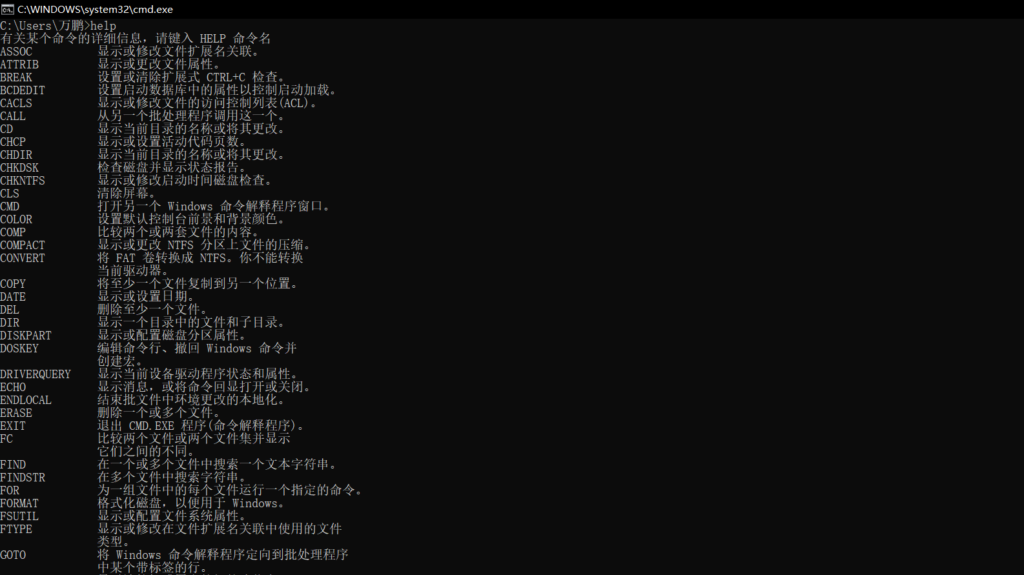
命令的的书写格式和具体使用方法可以通过/?的方式-来查看。
如:
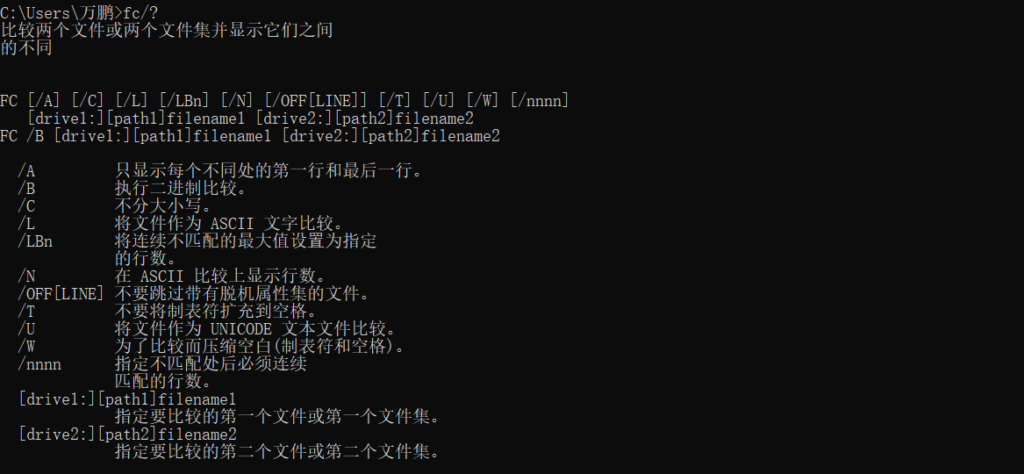
二、win+R输入框中快捷打开
| win+R 运行框内输入 | 作用 |
|---|---|
| mstsc | 打开远程桌面任务 |
| diskmgmt.msc | 打开“磁盘管理器” |
| services.msc | 打开“服务” |
| devmgmt.msc | 打开“设备管理器” |
| control | 打开“控制面板” |
| regedit | 打开“注册表” |
| appwiz.cpl | 打开“程序与功能”可用于卸载软件 |
三、cmd控制台中的命令
1、start:打开指定程序\网页\文件等
格式:start 名称
例:start wanpeng.life
start D:2、tree:显示路径下的文件树(目录结构)
格式:tree [路径] [/F] [/A]
参数:
/F 显示每个文件夹中文件的名称。
/A 使用 ASCII 字符,而不使用扩展字符。
例:tree D: /f3、find:在文件中搜索字符串
格式:
find " " [路径]
例:find "工" E:\日报\日报.txt
4、ping:检测网络连通性
格式:ping ip地址 [-t] [-a] [-n count] [-l size]
参数:
-t: ping 指定的主机,直到停止;若要停止 - 请键入 ctrl + c
-a: 将地址解析成主机名
-n count 要发送的回显请求数
-l size 发送缓冲区大小
例:ping wanpeng.life
5、ipconfig:查看本地网络信息
格式: ipconfig [参数]
参数:
-all 显示完整配置信息
-release 释放指定适配器的 IPv4 地址
-renew 更新指定适配器的 IPv4 地址
例:ipconfig -all
6、netstat:查看网络连接情况(端口等)
格式:netstat [参数]
参数:
-a 查看开启了哪些端口
-n/-an 查看端口网络连接情况
-v 查看正在进行的工作
例:netstat -an
7、net命令
| 命令 | 作用 |
|---|---|
| net use k:\192.168.59.12 \c$ | 把192.168.1.12电脑上的c盘拿到本地计算机当k盘 |
| net use k:\192.168.59.12 \c$ /del | 删除连接 |
| net start | 查看开启了哪些服务 |
| net start/stop 服务名 | 开启/停止某一个服务 |
| net user 用户名 密码 /add | 创建一个用户 |
| net user guest/active:yes | 激活guest用户 |
| net user | 查看有哪些用户 |
| net user 账户名 | 查看账户的属性 |
| net local group administrators 用户名 /add | 把用户添加到管理员中是具有管理员权限 |
| net user guest xxxx | guest用户登陆后将密码改为xxxx |
| net password 密码 | 更改系统登录密码 |
| net share | 查看本地开启的共享 |
| net share ipc$ | 开启ipc$共享 |
| net share ipc$ /del | 删除ipc$共享 |
| net share c$ /del | 删除C:共享 |
| net user 用户名 del | 删除用户 |
8、dir
类似于Linux下的ls命令,可以显示出当前文件夹下的文件及目录。
整理自:
Windows常用命令_SILENCE_SPEAKS的博客-CSDN博客_windows常用命令

 万万没想到
万万没想到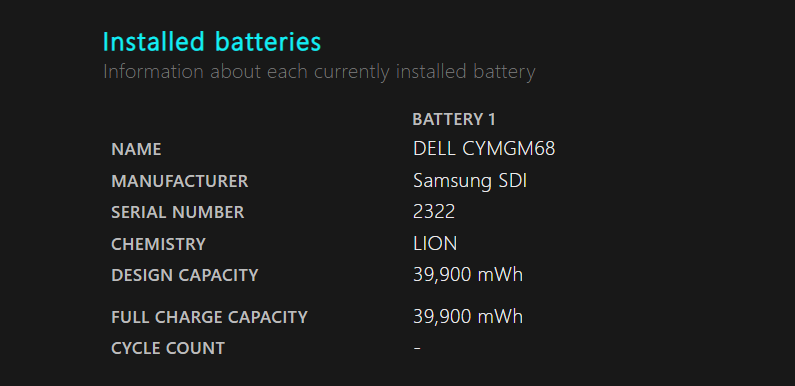
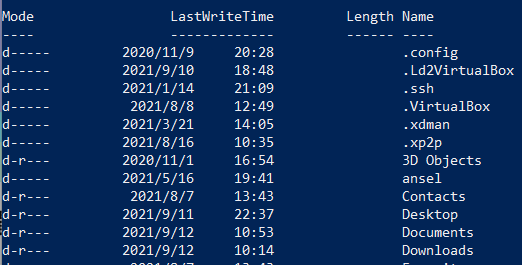

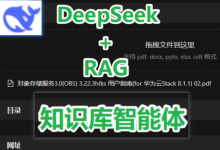

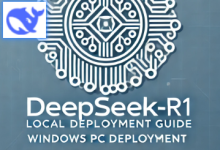
![记录一次WordPress插件Redis Object Cache报错“Redis 无法访问: Connection refused [tcp://127.0.0.1:6379]”故障处理方法-万万没想到](https://oss.wanpeng.life/wp-content/uploads/2024/07/a0f1e0603bc52f8-220x150.png)
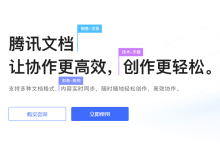
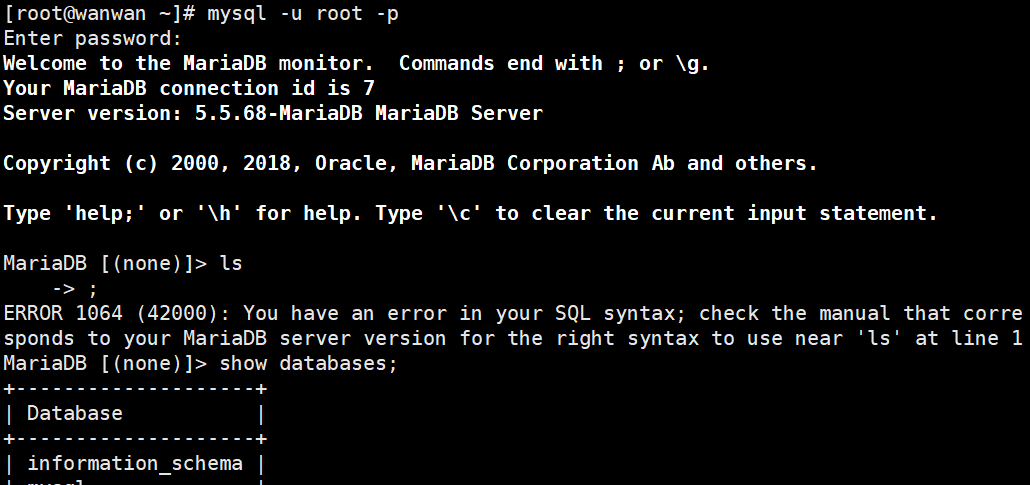
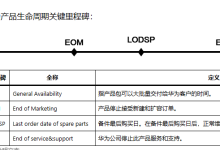


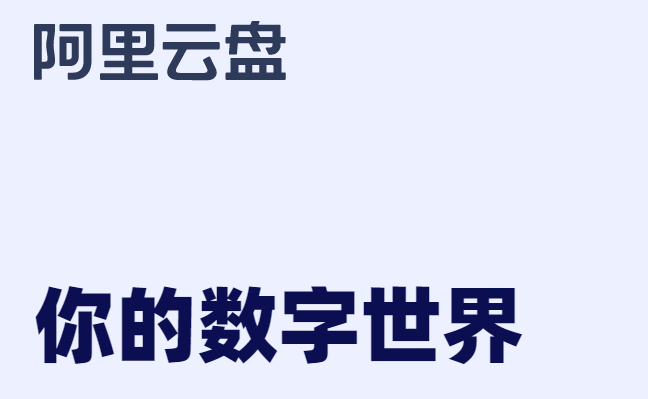

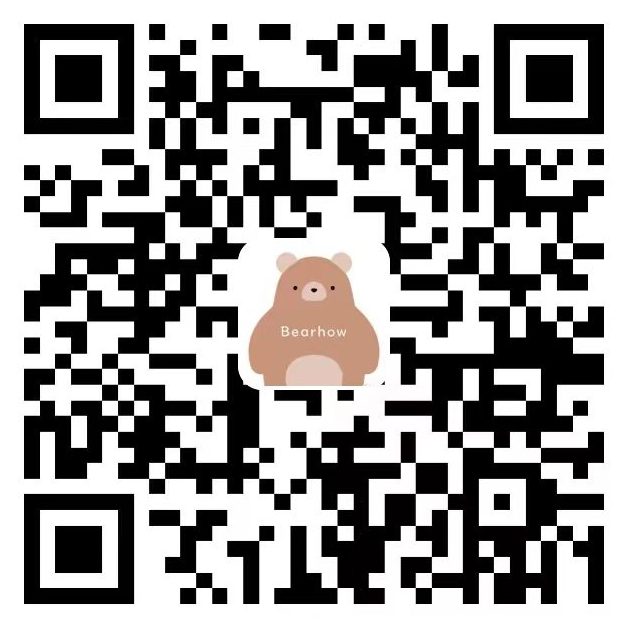
评论前必须登录!
立即登录 注册